
- •Введение
- •4. Установка операционной системы.
- •Начало установки: загрузка системы
- •Последовательность установки:
- •Выбор профиля разбиения диска
- •Автоматические профили разбиения диска:
- •Ручной профиль разбиения диска
- •Пользователи
- •Администратор системы
- •Смена драйвера видеокарты
- •Выбор модели монитора
- •Глушаков, Сурядный: Microsoft Excel 2007: Учебный курс. – м.: аст, 2009. – 416 с.
- •Преппернау т., КоксМ. : Microsoft Office PowerPoint 2007. М.: Эком, 2009. 448 с.
- •Директору мбоу дод дши ст. Казанской мо Кавказский район Маскальцовой Евгении Васильевне заявление
- •Сведения о родителях
Пользователи
Linux — это многопользовательская система. На практике это означает, что для работы в системe нужно в ней зарегистрироваться, т. е. дать понять системе, кто именно находится за монитором и клавиатурой. Наиболее распространённый способ регистрации на сегодняшний день — использование системных имён (login name) и паролей. Это надёжное средство убедиться, что с системой работает тот, кто нужно, если пользователи хранят свои пароли в секрете и если пароль достаточно сложен и не слишком короток.
Администратор системы
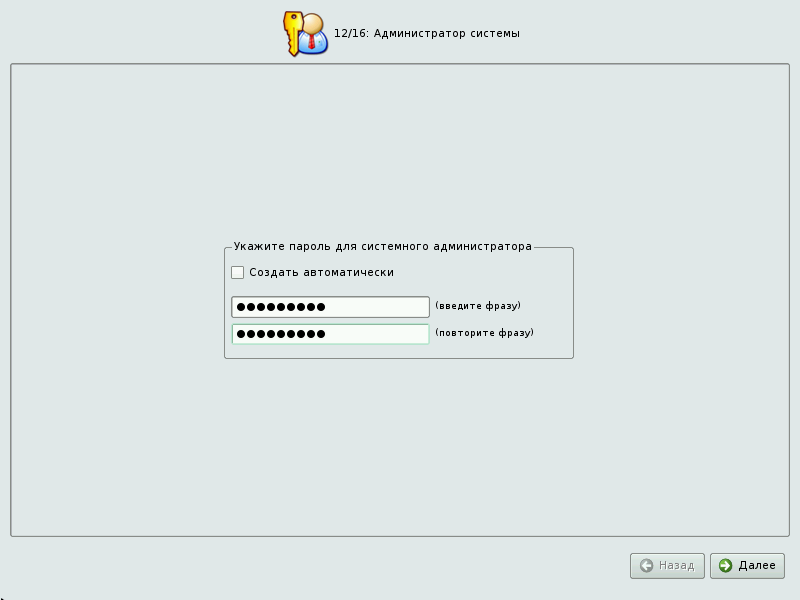
Иллюстрация 13. Администратор системы
В любой системе Linux всегда присутствует один специальный пользователь — администратор, он же суперпользователь, для него зарезервировано стандартное системное имя — root.
Стоит запомнить пароль root — его нужно будет вводить, чтобы получить право изменять настройки системы с помощью стандартных средств настройки ALT Linux.
При наборе пароля вместо символов на экране высвечиваются звёздочки. Чтобы избежать опечатки при вводе пароля, его предлагается ввести дважды. Можно воспользоваться автоматическим созданием пароля, выбрав «Создать автоматически». Вам будет предложен случайно сгенерированный и достаточно надёжный вариант пароля. Можно принять автоматически сгенерированный пароль, (не забудьте при этом запомнить пароль!), или запросить другой вариант пароля при помощи кнопки «Сгенерировать».
Администратор отличается от всех прочих пользователей тем, что ему позволено производить любые, в том числе самые разрушительные, изменения в системе. Поэтому выбор пароля администратора — очень важный момент для безопасности: любой, кто сможет ввести его правильно (узнать или подобрать), получит неограниченный доступ к системе. Даже вaши собственные неосторожные действия от имени root могут иметь катастрофические последствия для всей системы.
Системный пользователь
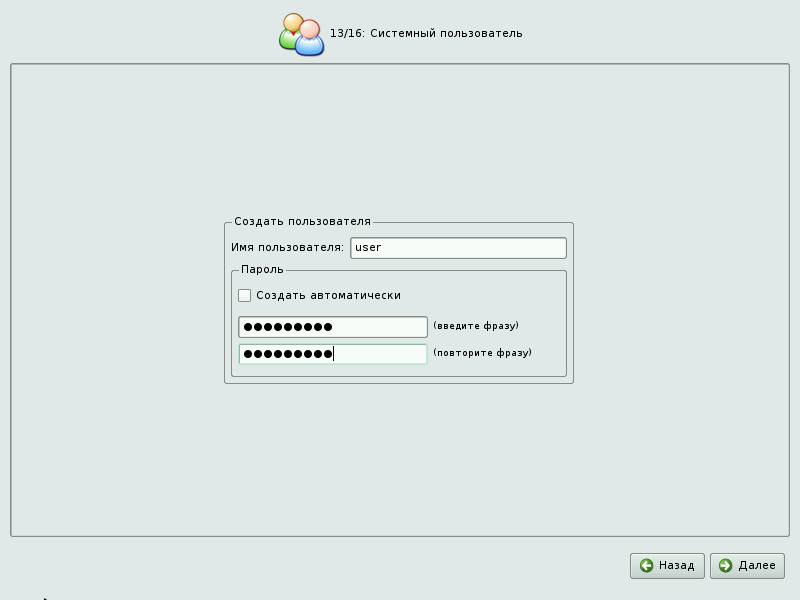
Иллюстрация 14. Системный пользователь
Помимо администратора (root) в систему необходимо добавить по меньшей мере одного обычного пользователя. Работа от имени администратора считается опасной (можно по неосторожности повредить систему), поэтому повседневную работу в Linux следует выполнять от имени обычного пользователя, полномочия которого ограничены.
При добавлении пользователя предлагается ввести имя учётной записи (login name) пользователя. Имя учётной записи всегда представляет собой одно слово, состоящее только из строчных латинских букв (заглавные запрещены), цифр и символа подчёркивания “_” (причём цифра и символ “_” не могут стоять в начале слова). Чтобы исключить опечатки, пароль пользователя вводится дважды. Так же, как при выборе пароля администратора (root), можно создать пароль автоматически.
В процессе установки предлагается создать только одну учётную запись обычного пользователя — чтобы от его имени системный администратор мог выполнять задачи, которые не требуют привилегий суперпользователя.
Учётные записи для всех прочих пользователей системы можно будет создать в любой момент после её установки.
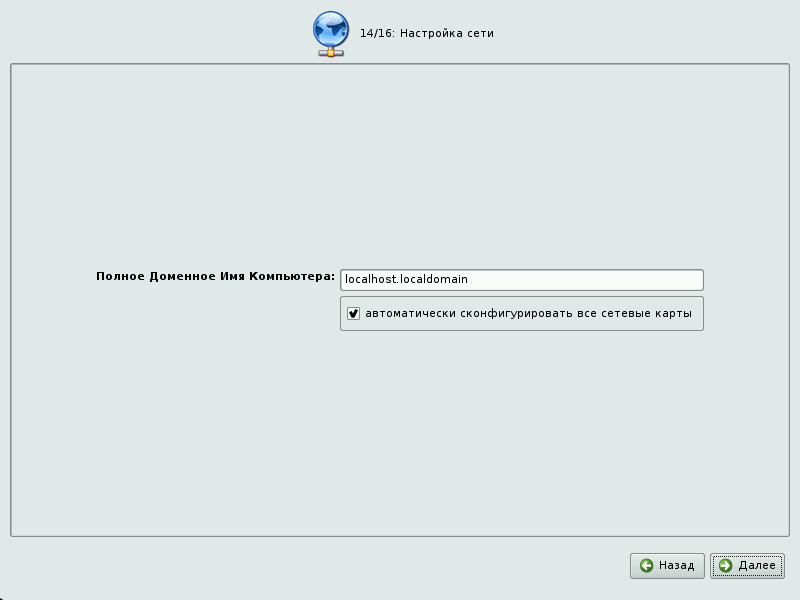 Настройка
сети
Настройка
сети
Иллюстрация 15. Настройка сети
Существует ряд сетевых параметров, которые являются общими для всех подключений к сети и должны быть определены даже тогда, когда компьютер не подключён ни к какой сети. Для подключения к локальной сети необходимо к тому же настроить сетевое подключение, которое обычно привязывается к определённому физическому устройству — сетевой карте (Ethernet).
В поле «Полное доменное имя компьютера» необходимо указать сетевое имя компьютера вида computer.domain. Если компьютер не подключён к локальной сети, доменное имя может выглядеть как угодно, можно оставить значение по умолчанию (localhost.localdomain).
В случае локальной сети программа установки автоматически настроит все установленные на компьютере сетевые интерфейсы (сетевые карты). При наличии в сети DHCP-сервера все необходимые параметры (IP-адрес, маска сети, шлюз по умолчанию, адреса серверов DNS) будут получены автоматически. Если сервера DHCP нет, при подключении к сети интерфейс будет настроен при помощи IPv4LL- технологии, позволяющей автматически подбирать свободный IP-адрес, не используемый другими компьютерами в сети, и присваивать его сетевому интерфейсу.
Можно отказаться от автоматической настройки сетевых подключений, убрав отметку с пункта “автоматически сконфигурировать все сетевые карты”. После завершения установки вы сможете в любой момент настроить доступ к сети самостоятельно.
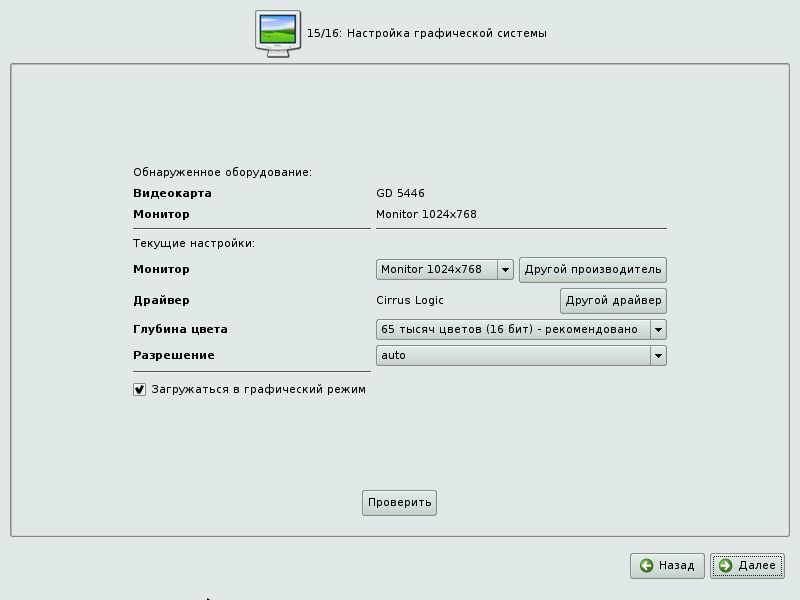 Настройка
графической системы
Настройка
графической системы
Иллюстрация 16. Настройка графической системы
Современное графическое оборудование в большинстве случаев поддаётся автоматическому определению, хотя некоторое очень новое или редкое оборудование может отсутствовать в базе данных. Автоматически определённые видеокарта и монитор будут указаны в разделе «Обнаруженное оборудование». В разделе «Текущие настройки» будут предложены наиболее подходящие настройки графического режима — их стоит испробовать в первую очередь. Довольно часто видеокарта может работать с несколькими разными драйверами. По умолчанию предлагается тот, который считается наилучшим для данной модели.
Нужно заметить, что оптимальные настройки — это не всегда максимальные значения из возможных (разрешение, глубина цвета и т. п.). При указании рекомендуемых значений учитываются свойства конкретного оборудования и драйвера, поэтому выбор более высоких значений не обязательно приведёт к улучшению качества изображения. Если оборудование автоматически не определилось, то драйвер для видеокарты и модель монитора придётся выбрать вручную.
Проверить работоспособность выбранных параметров можно, нажав на кнопку «Проверить». В случае успешной активации графического режима с новыми параметрами, вы увидите сообщение на чёрном экране, где можете либо подтвердить работоспособность графического режима нажатием кнопки «Да», либо отказаться от текущих настроек, нажав «Нет». Кнопка «Стоп» служит для приостановки счётчика времени задержки перед возвращением в диалог настройки графического режима. Если на нажимать никаких кнопок в окне тестирования видеорежима, к примеру, если из-за неверных настроек графического режима данное сообщение вообще не отобразилось на экране, то через несколько секунд будет возвращено исходное состояние, где вы можете выбрать более подходящие настройки.
Обратите внимание на отметку «Загружаться в графический режим»: новичку в Linux нужно проследить, чтобы она была установлена. В противном случае загрузка будет заканчиваться приглашением к регистрации в системе (login:) в текстовом режиме.
